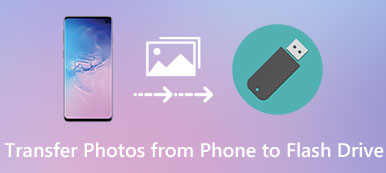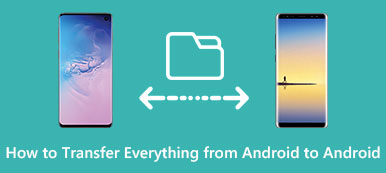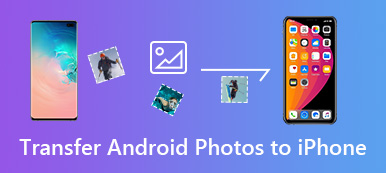Birden fazla iOS cihazınız varsa, dosyaları aralarında sık sık senkronize edebilir veya aktarabilirsiniz. Örneğin, Takviminize bazı tarihler veya toplantılar ekleyebilirsiniz; bu nedenle, iPhone ile iPad'iniz arasında takvimi senkronize etmek, yapmak isteyebileceğiniz şeylerden biridir.

İPad ve iPhone takvimini senkronize etmenin en kolay yolu iCloud'u kullanmaktır. Ancak, takvimi iPhone ve iPad arasında aktarmak için başka bir yazılımı da kullanabilirsiniz. Bu makalede, iPhone ve iPad takvimini nasıl senkronize edeceğinizi ve aynı zamanda iPhone ve iPad takvimini senkronize etmemeyi düzeltmenin bazı yollarını açıklayacağız. Şimdi okumaya başla.
- Bölüm 1: iPad ve iPhone Takvimini iPhone Transfer ile Senkronize Edin
- Bölüm 2: iCloud ile Takvimi iPhone ile iPad Arasında Eşitle
- Bölüm 3: iPhone ve iPad Takvimini Senkronize Etmemeyi Onar
Bölüm 1. İPad ve iPhone Takvimini iPhone Aktarımı ile Eşitleyin
İPad ve iPhone takvimini senkronize etme sorununu çözmek için Apeaksoft'u şiddetle tavsiye ediyoruz iPhone Aktarımı sana. İOS aygıtlarınız veya bilgisayarınız arasında hemen hemen her türlü dosyayı senkronize etmek için kullanabileceğiniz en iyi aktarım yazılımıdır.
İTunes'un alternatif bir uygulaması olsa da, iTunes'dan daha üstün ve daha kullanışlı. Hızlı senkronizasyon hızının yanı sıra iPhone, iPad ve iPod için veri kaybı olmadan güvenli geçişin tadını çıkarabilirsiniz.
Ayrıca, Apeaksoft iPhone Transfer, senkronizasyon sırasında veri silme, veri kaybı ve daha pek çok şey gibi iTunes'un neden olduğu kısıtlamaları kaldırmanıza yardımcı olur. İPhone ve iPad takvimini nasıl senkronize etmekle ilgileniyorsanız, aşağıdaki kılavuzu okuyabilirsiniz.
1. Adım: İPhone Transfer'i İndirin
Başlamak için, yukarıda indir düğmesini tıklatarak Apeaksoft iPhone Transfer'i ücretsiz indirmeye gitmeniz gerekir. Size iki farklı sürüm sunar, aralarından seçim yapabileceğiniz Windows ve Mac. Platformunuza uygun olanı seçin ve indirin. Daha sonra bilgisayarınıza iPhone Transfer'i kurun.
2. Adım: Cihazları bilgisayara bağlayın
Bu yazılım başarıyla yüklendiğinde, onu bilgisayarınızda başlatabilirsiniz. Daha sonra iPhone ve iPad'inizi bilgisayarınıza iki USB kablosu ile bağlamanız gerekir.
İki cihaz algılandığında, iPhone Transfer'de gösterilen cihazların ayrıntılı bilgilerini görebilirsiniz.

3. Adım: Aktarılacak verileri seçin
Şimdi iPhone ile iPad arasında aktarmak istediğiniz verileri seçmeniz gerekir. Tüm veri türlerini sol bölmede göreceksiniz. Takvim bul ve seç. Sonra ne senkronize etmek istediğinizi seçin.

4. Adım: İPhone ve iPad arasında veri aktarımı
Yaptığınızda, en üstteki araç çubuğunda seçebileceğiniz ikinci seçenek olan İçe / Dışa Aktar'a tıklamanız gerekir. Ardından, yeni listede Tüm Kişileri Dışa Aktar'ı seçin, verileri bir iOS cihazından diğerine taşımaya başlamak için iPhone veya iPad'inizi seçmeniz gerekir. Tamamlandığında, takvimi başka bir iOS cihazınızda bulabilirsiniz. Takvim’in yanı sıra, aynı zamanda iPhone'dan iPad'e fotoğraf aktarma kolaylıkla.
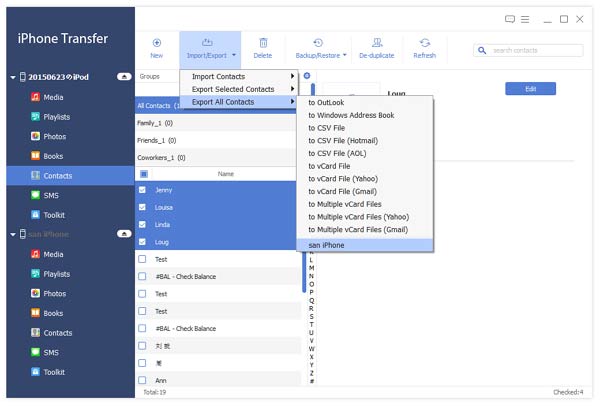
Bölüm 2. İCloud ile Takvimi iPhone ile iPad arasında Eşitle
Aslında, iCloud size bazı uygulamaları Apple ID'nizle farklı iOS cihazları arasında senkronize etme fonksiyonu sağlar. Bu işleve kolayca erişebilir ve takvimi, iCloud yedeklemesiyle senkronize edebilirsiniz. Ancak bu yolun da bazı sınırları vardır.
Örneğin, iCloud'u iPhone ve iPad'i senkronize ethem iPhone'unuzun hem de iPad'inizin iyi bir Wi-Fi bağlantısı altında olduğundan emin olmanız gerekir. Bunun dışında, iCloud'un sizin için yalnızca 5 GB ücretsiz olduğunu biliyorsunuz. Ücretsiz saklama alanınız tükendiğinde ve daha fazla saklama alanı satın almanız gerektiğinde ya da takvimi yedeklemek ve iPad ve iPhone takvimini senkronize etmek için iCloud'u kullanamazsınız.
Aşağıda, iPad ve iPhone takvimini nasıl eşzamanlayacağınız iki kılavuz verilmiştir.
(1) iOS 10.2 ve önceki sürümler için:
1. Adım: İPhone'unuzdaki Ayarlar uygulamasına gidin ve ardından iCloud'u seçin.
2. Adım: İCloud'unuzda oturum açmazsanız öncelikle Apple Kimliğinizi girin.
3. Adım: İCloud sayfasındayken, iCloud depolama alanınızı ve iCloud'u kullanan uygulamaları görebilirsiniz. Takvimleri açın ve aynı işlemi iPad'inizde yapın.
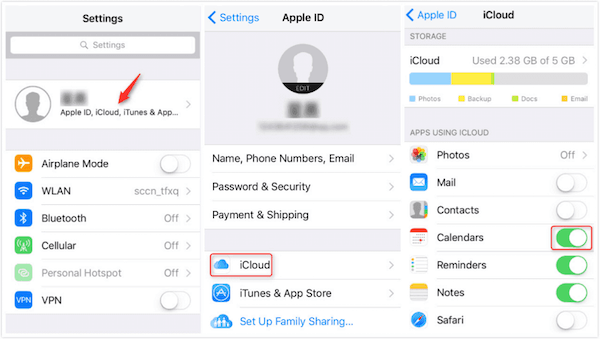
(2) iOS 10.3 veya üstü için:
1. Adım: İPhone'unuzdaki Ayarlar uygulamasına gidin ve ardından adınıza dokunun.
2. Adım: Ardından iCloud'u Apple Kimliği sayfasında görebilirsiniz. Sadece iCloud'u seçin.
3. Adım: Şimdi iCloud sayfasındasınız. Burada iCloud depolamasını ve iCloud'u kullanan uygulamaları görebilirsiniz. İPad ile senkronize etmek için Takvimleri açmanız yeterlidir.
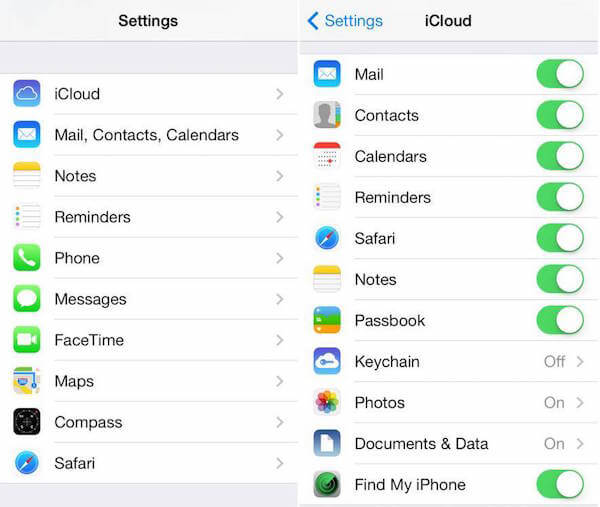
Bölüm 3. İPhone ve iPad Takvimini Senkronize Etmemeyi Onarma
Takviminizin senkronize edilmeyeceği bazı durumlar olabilir. Bu nedenle, iPad ve iPhone takvimini nasıl senkronize edeceğinizi çözmeden önce, iPhone ve iPad takvimini senkronize etmemenin bazı yollarını bilmeniz gerekir. Burada, iPhone ve iPad takvimini senkronize etmeme sorununu çözmeniz için birkaç olası yoldan özetledik.
Yöntem 1: iPhone / iPad'i Yeniden Başlatın
İOS cihazınızı yeniden başlatmak, tanıştığınız tüm iOS sorununuzu çözmek için kullanabileceğiniz en temel yoldur. Bu yol her zaman yardımcı olur. İOS cihazınızı yeniden başlatmak için, hem güç düğmesini hem de giriş düğmesini aynı anda birkaç saniye basılı tutun. Ve sonra iPhone veya iPad'iniz kendini yeniden başlatacak.

Yöntem 2: Takvim Eşitlemesini Kapat Sonra Etkinleştir
Ayarlar> [adınız]> iCloud'a gidebilir, Takvim'i bulabilir ve kapatabilirsiniz. Birkaç dakika sonra, aynı yerde Takvim'i tekrar açabilirsiniz. Ardından iPhone ve iPad takviminin nasıl senkronize edileceğini deneyebilirsiniz.
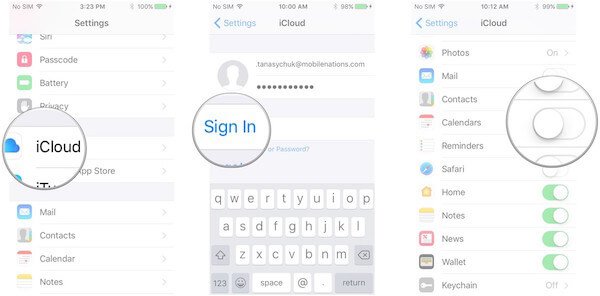
Yöntem 3: Takvim Ayarlarını Değiştir
Bu sorunu gidermek için takvim ayarlarını da değiştirebilirsiniz. Çok kısa bir süre içinde yalnızca takvimleri eşitlemeyi ayarlarsanız, takviminiz eşitlenmeyebilir. Ayarlar> Takvimler'e gidip Tümünü Eşitle'yi seçebilirsiniz.
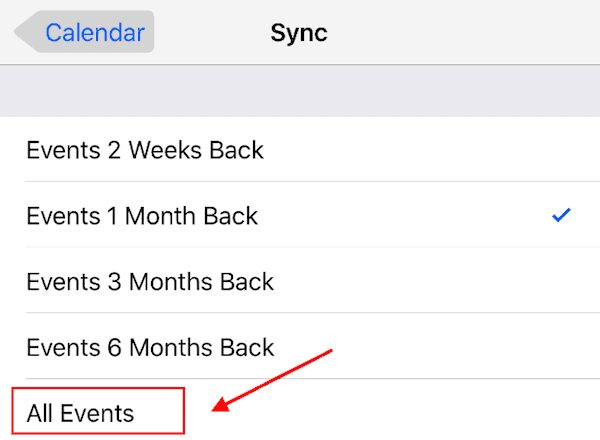
Sonuç
Artık iPad ve iPhone Takvim'i Apeaksoft ile nasıl senkronize edeceğinizi öğrenebilirsiniz. iPhone Aktarımı ve iCloud. Her iki yol da anlamak ve takip etmek çok kolaydır. Takip etmek için daha uygun olanı seçebilirsiniz. Bunun dışında, iPhone ve iPad takvimini bu makaleden senkronize etmeyecek şekilde düzeltmenin bazı kolay yollarını da öğrenebilirsiniz. Bu makalenin yararlı olduğunu düşünüyorsanız, yalnızca ihtiyacı olan arkadaşlarınızla paylaşın. Umarım eğlenebilirsin.